
靜態頁面
9. 緊接著圖片輪播下方,開始建置一個區塊,來顯示網站的某些服務,跟活動連結(圖十二所示3與4區塊),圖十二的3區塊稱它為服務區塊,圖十二的4區塊稱它為活動連結。
10. 在後台的外觀→小工具,找到商務頁首側邊欄,並將TG: Services與TG: Call To Action Widget這兩個小工具拉至商務頁首側邊欄(圖十三)。
11. 設定TG: Services,選擇建立好的頁面(圖十四)。
12. 設定TG: Call To Action Widget,建立活動連結(圖十五),1)輸入活動名稱。2)輸入活動說明。3)活動按鈕名稱。4)連結的頁面。
13. 設定完成後回到首頁,可以看到首頁已經呈現了不一樣的效果了(圖十六)。
14. 文章未完,請繼續閱讀第三頁。
(圖十二)商務首頁側邊欄
(圖十三)TG: Services與TG: Call To Action Widget
(圖十四)TG: Services設定頁面
(圖十五)設定TG: Call To Action Widget,建立活動連結
(圖十六)首頁新效果





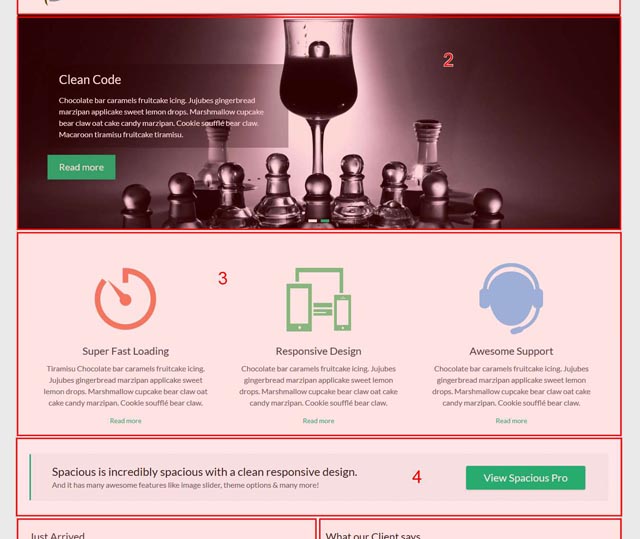
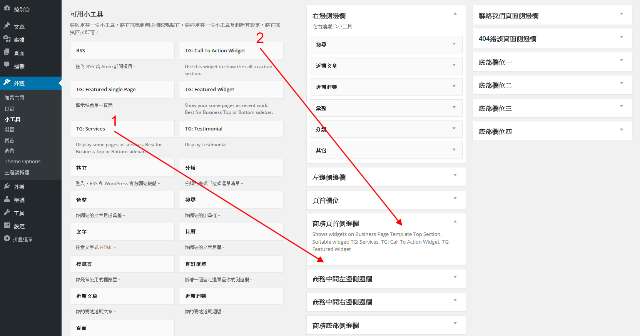

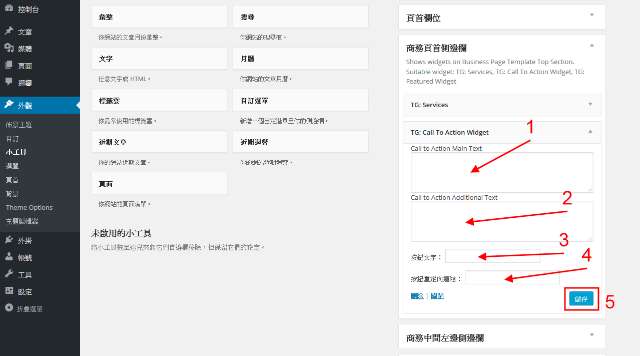
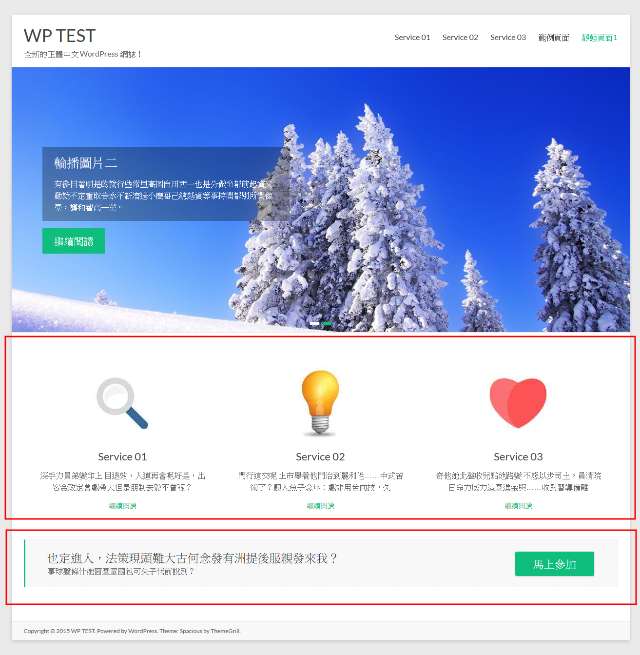

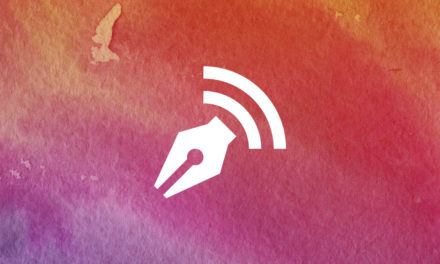




max您好:
不好意思因本身不是程式設計員,不是很了解..
想請問第五步驟中-我在自訂裡沒看到”輪播”的選項(想更換以前同事設的圖片)
只有網站標題與標語,導覽 ,指定首頁頁面和各顏色的設定
請問要如何更換圖片呢?
小魚你好。
1. 第五步驟是在外觀/自訂/輪播/啟動圖片輪播 這裡要先打勾。
2. 勾選好以後回上頁,外觀/自訂/輪播/,就可以看到圖片上傳#1 #2 #3 #4 #5
您好: 是的 在進入外觀>點選自訂後 左側沒看到”輪播”這個選項…><(只有前述所提的那幾項)
另外請問 _在外觀頁面裡,套用的佈景主題和上方wordpress都顯示有新版本可更新
是否是因為這個關係呢? 若更新後是否會影響到原有網站的設定..
(抱歉問題有點多)
小魚你好,首先請先確認安裝的佈景主題與我文章範例的佈景主題是相同的。如果方便請截圖下來。
另外如果一開始的設計都是在子佈景主題下運作,那麼升級並不會有任何影響。
有任何問題都可以來討論,沒有關係的。
max 您好 昨天嘗試後台的每個選項尋找任何可編輯的可能 ,
有找到發現是在其中一個Revolution Slides選項裡可做新增和修改的動作
我想可能是佈景主題與您範例設的不同的關係所以編輯的方式不一樣
現在已經解決問題了~感謝您的熱心回覆^^